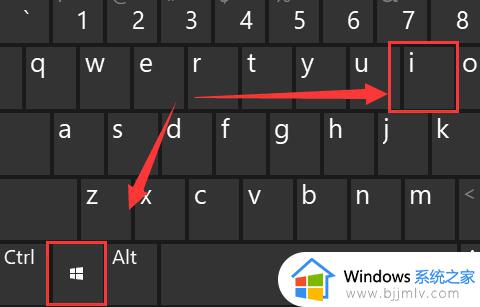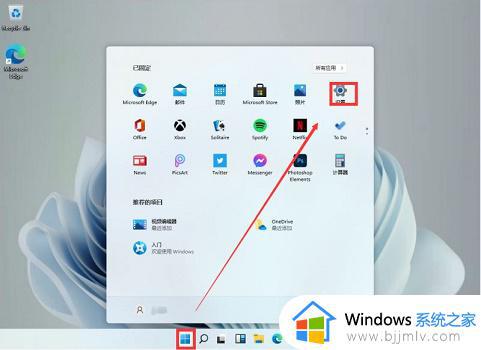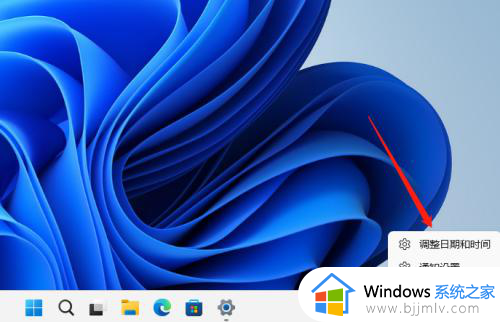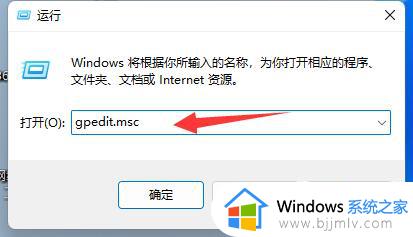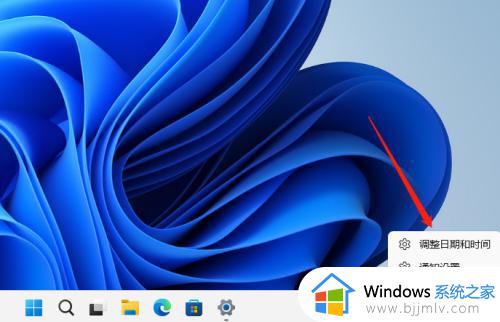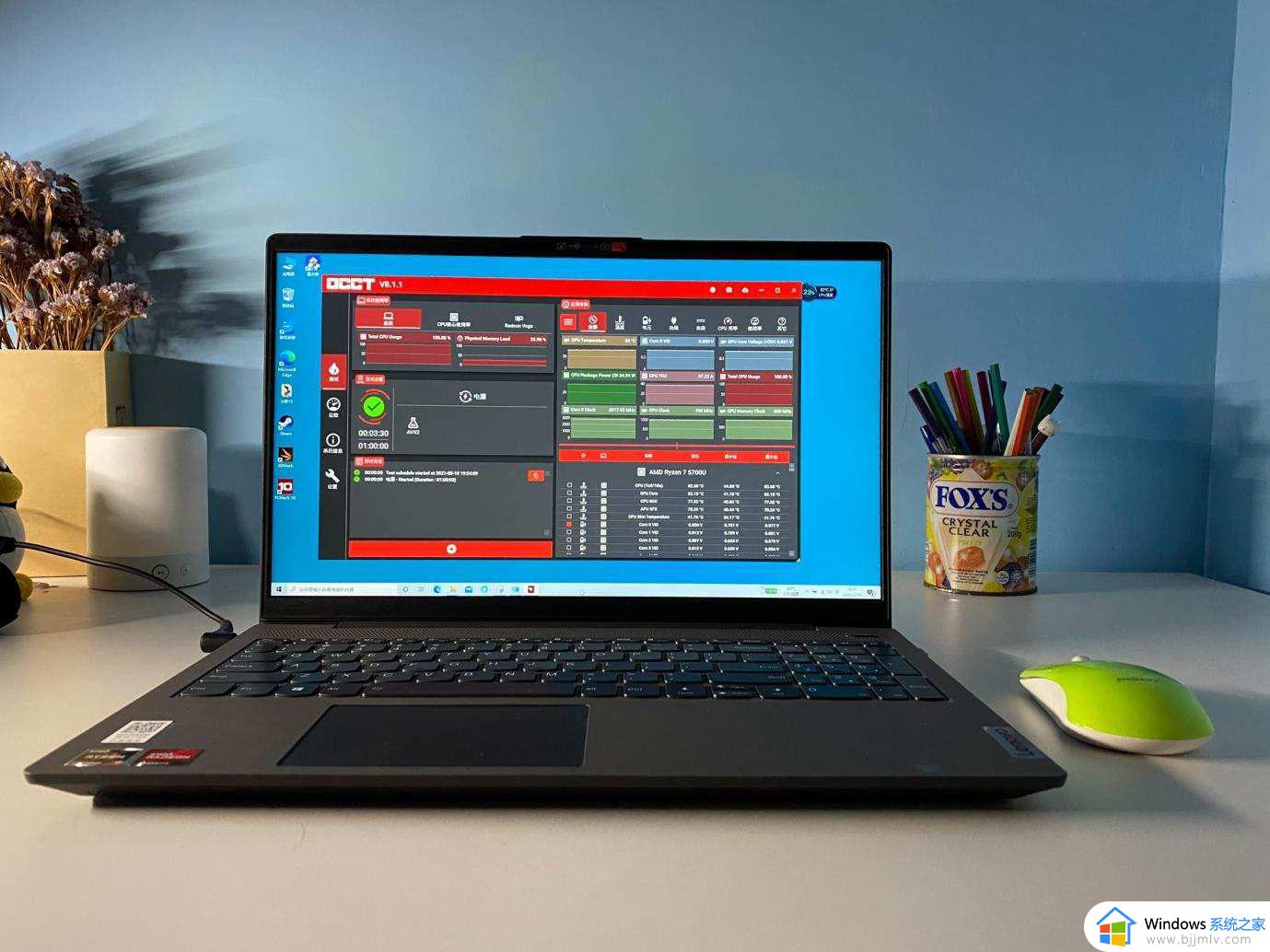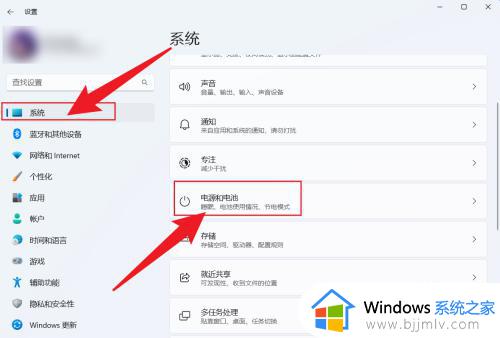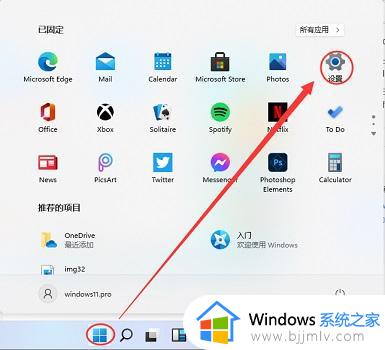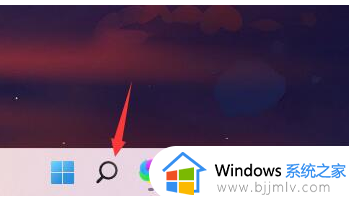win11系统时间走的慢怎么办 win11电脑时间调好了又变慢处理方法
大多用户使用的win11系统中都有自动更新时间设备,能够保证电脑显示时间的准确性,当然有些用户也会遇到在设置完win11系统之后,隔一阵子之后电脑显示的时间却走的慢了一些,导致用户不得不重新调整,对此win11系统时间走的慢怎么办呢?今天小编就给大家带来win11电脑时间调好了又变慢处理方法。
具体方法如下:
1、首先点击Win11的开始菜单,默认位置是在任务栏中间位置,在开始菜单打开后,选择设置(形状像一个齿轮状的图标);
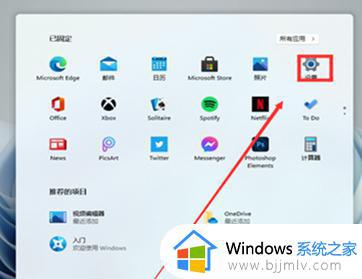
2、在进入Settings (设置)窗口后,单击Time & Language选项;
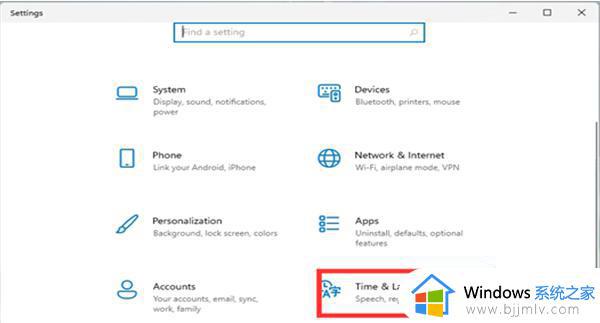
3、接着在Time & Language Home Settings窗口中,在左侧点击Date & time选项。右侧打开Set time automatically,就可以自动设置时间,打开Set time zone automatically,可以自动设置地区。关闭Set time automatically,就可以手动设置日期和时间啦。
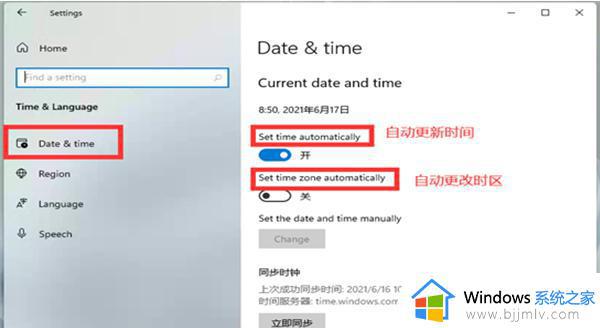
这篇文章的内容就是有关win11电脑时间调好了又变慢处理方法了,碰到同样情况的朋友们赶紧参照小编的方法来处理吧,希望本文能够对大家有所帮助。